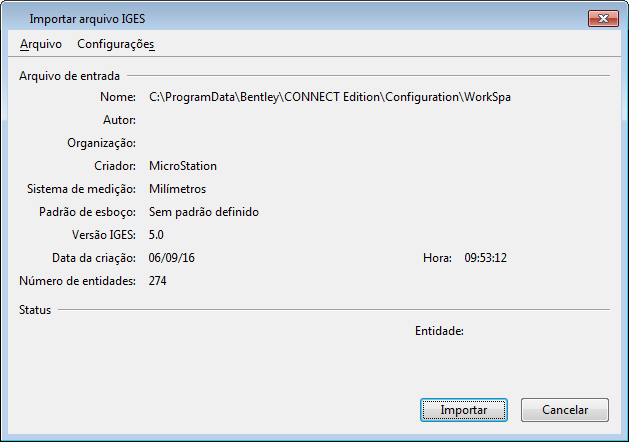Caixa de diálogo Importar arquivo IGES
Usado para importar um arquivo IGES.
Você pode acessar esta caixa de diálogo selecionando um arquivo IGES na caixa de diálogo Importar IGES e clicando em Abrir. A caixa de diálogo Importar IGES abre do seguinte:
As caixas de diálogo que podem ser abertas de seus menus são usadas para ajustar as configurações que controlam como os arquivos IGES são abertos.
| Setting | Description |
|---|---|
| Arquivo de entrada | Mostra o nome de arquivo e outra informação — Autor, Organização, Criador, Sistema de Medição, Padrão de Elaboração, Versão IGES, Data de Criação, Número das Entidades, e Tempo — na seção global dos dados de arquivo IGES. |
| Status | Durante a conversão, exibe mensagens sobre seu progresso, que também são salvas no arquivo de relatório. |
| Arquivo > Arquivo de configurações > Anexar | Abre a caixa de diálogo de Configurações de Arquivo, que é usada para anexar um arquivo de configurações de importação. |
| Arquivo > Arquivo de configurações > Salvar | Salvar as configurações de importação no arquivo de configurações anexado da importação. |
| Arquivo > Arquivo de configurações > Salvar como | Abre a caixa de diálogo Salvar configurações do arquivo, que é utilizada para salvar as configurações de importação em um arquivo de configurações de importação novo. |
| Arquivo > Registro de Arquivo | Abre a caixa de diálogo Arquivo de registro, que é utilizada para especificar um Arquivo de registro alternativo. |
| Configurações > Geral | Abre a Caixa de diálogo de Configurações de Importação IGES, que é usada para configurar configurações de importações gerais de IGES. |
| Configurações > Opções Específicas de Modelagem de sólidos | Abre a caixa de diálogo Configurações de Importação de Sólidos, que é usada para configurar configurações de importação IGES relacionadas à modelagem de sólidos. |
| Configurações > Nomes das células | Abre a caixa de diálogo Nomes das células (Importação de IGES), que pode ser usada para personalizar como os nomes da subfigura IGES são convertidos para nomes da célula do MicroStation.
Por padrão,os nomes da subfigura são truncados. |
| Configurações > Excluir entidades IGES | Abre a (Importar IGES) caixa de diálogo Excluir Entidades IGES, que é usada para excluir tipos de entidades IGES - isto é, omite-as do arquivo DGN.
Por padrão, todas as entidades são incluídas. Um aviso será introduzido no arquivo de Log cada vez que uma entidade é omitida. |
| Configurações > Excluir Elementos uStn | Abre a caixa de diálogo Excluir elementos do MicroStation, que é utilizada para excluir tipos de elementos do MicroStation — isto é, traduz esses elementos para um ou mais tipos diferentes de elementos. Os exemplos são bater um elemento curvado em uma string de linha ou separar (soltar) um elemento complexo em seus componentes — feitos geralmente porque um aplicativo não reconhece esse tipo particular de elemento. |
| Configurações > Fontes de Texto | Abre (Importar IGES) caixa de diálogo Fontes de texto, que pode ser usada para definir a fonte do MicroStation na qual uma fonte do texto IGES é convertido. |
| Configurações > Níveis |
Abre (Importar IGES) caixa de diálogo de Níveis que é usada para especificar mapeamentos entre níveis no arquivo IGES e no arquivo DGN. |
| Configurações > Estilos de Linha | Abre a caixa de diálogo Estilos de linha (Importando de IGES), que pode ser usada para definir como um ou mais padrões de fonte de linha IGES são convertidos em Estilos de linha padrão. Os estilos de linha padrão são numerados de 0 a 7. Os menus de opção deixam você escolher um estilo de linha do para o qual converter cada padrão de linha da fonte. |